Kā pārvietoties Word 2007 tabulā
Uzziniet, kā efektīvi pārvietoties Word 2007 tabulā, izmantojot īsinājumtaustiņus un peles darbības, lai optimizētu savu darba plūsmu.
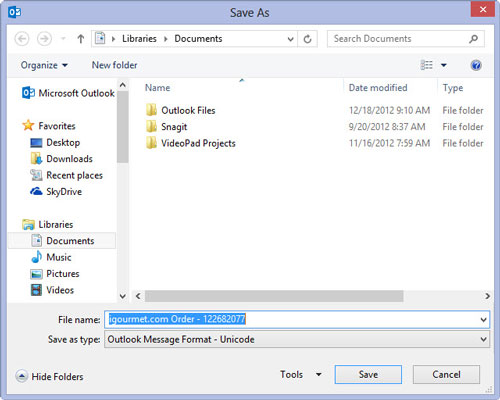
Kad ziņojums jau ir atvērts, lentē atlasiet cilni Fails un pēc tam izvēlieties Saglabāt kā (vai nospiediet taustiņu F12).
Tiek parādīts dialoglodziņš Saglabāt kā.
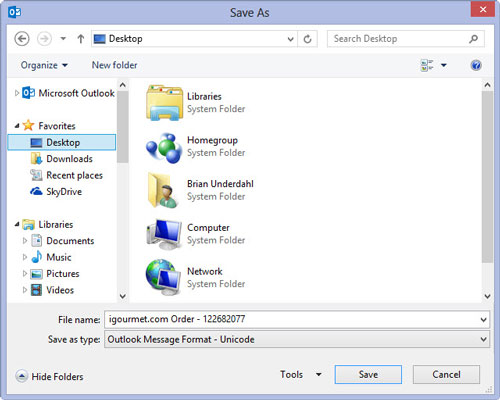
Izmantojiet navigācijas rūti dialoglodziņa Saglabāt kā kreisajā pusē, lai izvēlētos disku un mapi, kurā vēlaties saglabāt failu.
Pēc noklusējuma programma Outlook sākotnēji izvēlas mapi Dokumenti, taču jūs varat saglabāt ziņojumu jebkurā diskdzinī un jebkurā vēlamajā mapē.
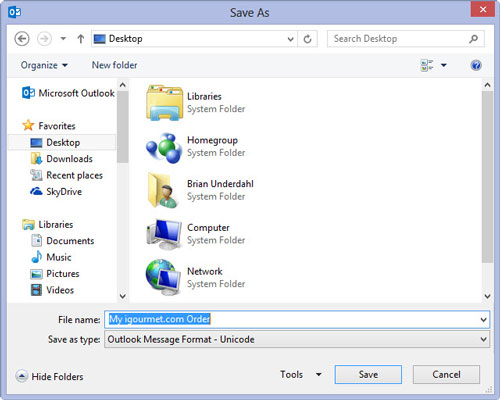
Noklikšķiniet uz tekstlodziņa Faila nosaukums un ierakstiet nosaukumu, kuru vēlaties piešķirt failam.
Ievadiet jebkuru vajadzīgo nosaukumu — ja ierakstāt faila nosaukumu, kuru programma Outlook nevar izmantot, tiek atvērts logs, kas informē, ka faila nosaukums nav derīgs.
Noklikšķiniet uz tekstlodziņa Faila nosaukums un ierakstiet nosaukumu, kuru vēlaties piešķirt failam.
Ievadiet jebkuru vajadzīgo nosaukumu — ja ierakstāt faila nosaukumu, kuru programma Outlook nevar izmantot, tiek atvērts logs, kas informē, ka faila nosaukums nav derīgs.
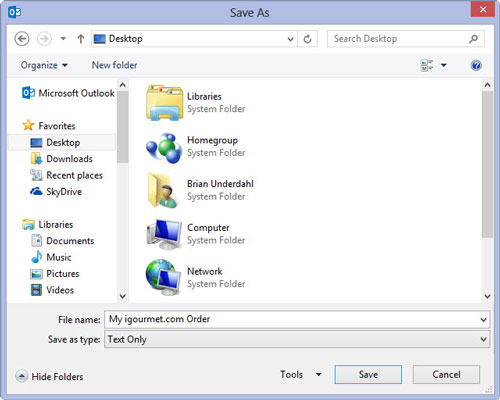
Noklikšķiniet uz trīsstūra lodziņa Saglabāt kā veidu beigās un kā faila tipu izvēlieties Teksts.
Varat izvēlēties no vairākiem failu tipiem, taču teksta faila formātu visvieglāk var lasīt citas lietojumprogrammas.
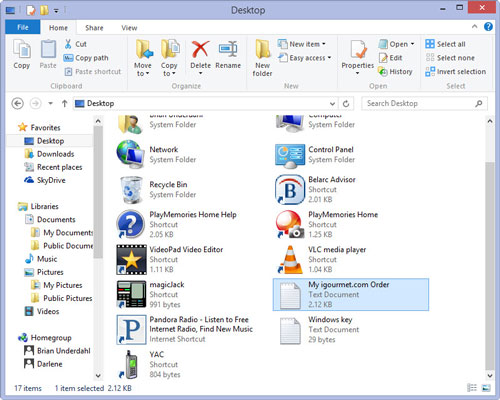
Noklikšķiniet uz pogas Saglabāt (vai nospiediet taustiņu Enter).
Ziņojums tiek saglabāts failā un mapē, kuru norādījāt 2. darbībā.
Uzziniet, kā efektīvi pārvietoties Word 2007 tabulā, izmantojot īsinājumtaustiņus un peles darbības, lai optimizētu savu darba plūsmu.
Šajā sarakstā ir iekļautas desmit populārākās Excel funkcijas, kas attiecas uz plašu vajadzību klāstu. Uzziniet, kā izmantot <strong>Excel funkcijas</strong> efektīvāk!
Uzziniet, kā pievienot papildu analīzes slāņus jūsu Excel diagrammām, lai uzlabotu vizualizāciju un sniegtu precīzākus datus. Šis raksts apraksta visas nepieciešamās darbības.
Uzziniet, kā iestatīt <strong>rindkopas atkāpi</strong> programmā Word 2013, lai uzlabotu dokumenta noformējumu un lasāmību.
Uzziniet, kā pareizi ievietot slejas programmā Word 2010, lai uzlabotu jūsu dokumentu formātu un struktūru.
Apsveriet iespēju aizsargāt Excel 2007 darblapu, lai izvairītos no neplānotām izmaiņām. Uzziniet, kā aizsargāt un atbloķēt šūnas, lai nodrošinātu datu integritāti.
Programmas Excel 2013 PMT funkcija aprēķina periodisko mūža rentes maksājumu. Šī funkcija ir būtiska hipotekāro kredītu maksājumu plānošanai.
Mācieties, kā veikt t-testus Excel programmā, izmantojot datus un aprakstot trīs t-testu veidus, kas noderēs jūsu datu analīzes procesā.
Uzziniet, kā filtrēt datu sarakstu programmā Excel 2016, lai ērti paslēptu nevēlamus ierakstus un strādātu tikai ar nepieciešamajiem datiem.
Uzziniet, kā vienkārši pievienot datu etiķetes diagrammai programmā Excel 2007. Palīdziet noteikt vērtības, kas tiek rādītas katrā datu punktā, izmantojot dažādas izvietošanas un formatēšanas iespējas.







